Opera-browseren (startende fra den niende version) har et meget praktisk værktøj kaldet "express panel". Disse er ni (i de nyeste versioner kan de tilpasses) vinduer med de sider, du personligt har mest brug for, der vises, når du starter browseren, eller når du opretter en ny fane. Hvad skal jeg gøre, hvis eksprespanelet holder op med at vises?
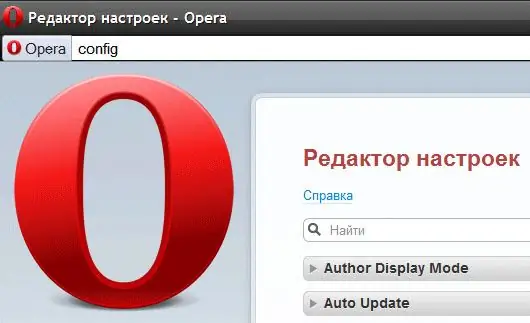
Er det nødvendigt
Opera-browser
Instruktioner
Trin 1
Som standard er ekspresspanelet i Opera aktiveret, og for at komme til det skal du blot klikke på knappen "Ny fane" (eller tastaturgenvejen Ctrl + T). Men hvis du af en eller anden grund mistede dette praktiske panel, og i stedet for det begyndte et tomt vindue at åbnes, så kan du kun tænde det på en ikke-standard måde. Af en eller anden grund tænkte browserproducenterne ikke at bringe eksprespanelstyringen til de generelle indstillinger. For at komme til de indstillinger, vi har brug for, skal du åbne en tom side og indtaste adresselinjen: opera: config Det er ikke nødvendigt at skrive manuelt, du kan kopiere og indsætte og trykke på Enter-tasten. Dette vil indlæse Opera Preferences Editor.
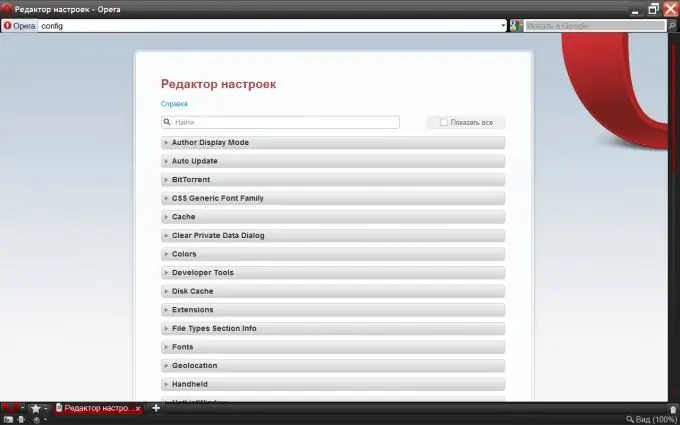
Trin 2
I det har vi brug for et afsnit kaldet "User Prefs". Da sektionerne er arrangeret i alfabetisk rækkefølge, skal du kigge efter det næsten i slutningen af listen. Klik på titlen, så åbnes en lang liste med indstillinger.
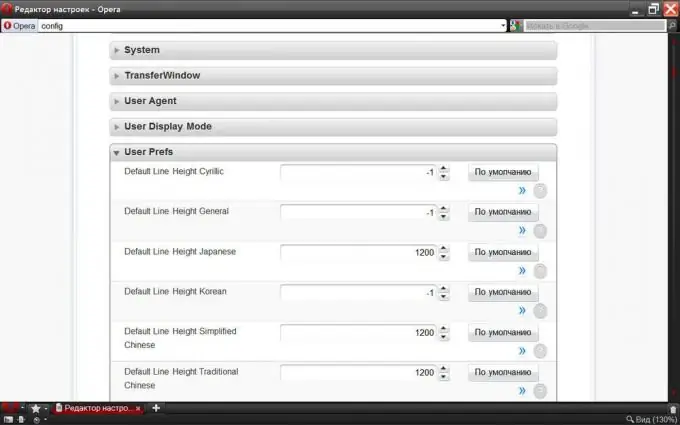
Trin 3
Vi er interesserede i en indstilling ved navn "Hurtigopkaldstilstand". For ikke at søge efter det "manuelt" skal du trykke på Ctrl + F og i søgevinduet, der åbnes, skrive "ring s" (uden anførselstegn).
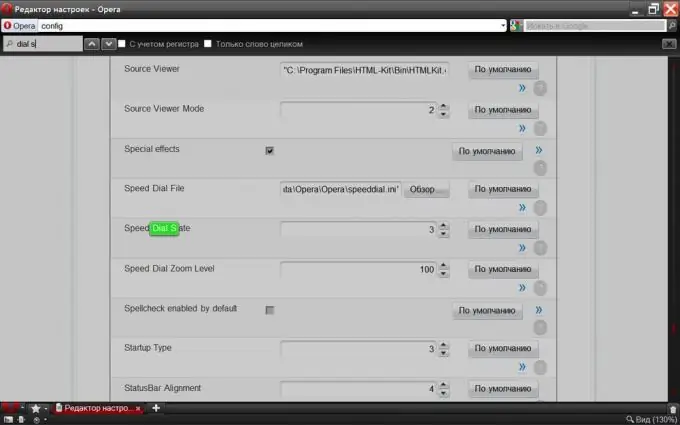
Trin 4
For at ekspresspanelet fungerer som det er tildelt som standard, skal denne parameter indstilles til en. Hvilke andre mulige muligheder kan ses ved at klikke på spørgsmålsikonet.
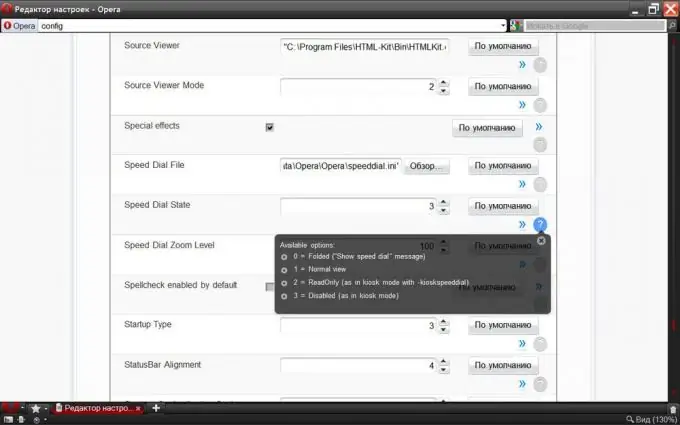
Trin 5
Nu er det tilbage at foretage de foretagne ændringer - gå til slutningen af siden (HJEM-tast) og tryk på knappen "Gem".







